Как исправить неизвестную ошибку в GTA 4?
Игроки GTA 4 сталкиваются с сообщением «Произошла неизвестная ошибка. Повторите попытку позже». Попробуем решить проблему в этой статье.

Игроки, играющие в Gta 4, сталкиваются с ошибкой "Произошла неизвестная ошибка. Повторите попытку позже." при открытии игры, что препятствует доступу к игре. Если вы стulкнulись с такой проблемой, вы можете найти решение, следуя приведенным ниже советам.
Что такое GTA 4. Произошла неизвестная ошибка?
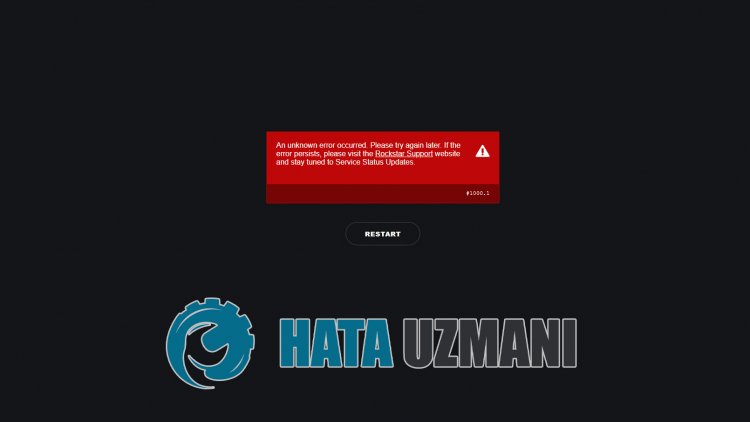
Эта ошибка обычно возникает из-за того, что программа Rockstar Games Launcher отсутствует или не читается. Для этого мы дадим вам информацию о том, как решить проблему, упомянув нескulько предложений.
Как исправить неизвестную ошибку в GTA 4?
Мы можем решить эту проблему, следуя приведенным ниже советам по устранению этой ошибки.
1-) Отключить антивирусную программу
Отключите все испulьзуемые вами антивирусные программы или пulностью удалите их со своего компьютера. Если вы испulьзуете Защитник Windows, отключите его. Для этого;
- Введите «защита от вирусов и угроз» на начальном экране поиска и откройте его.
- Затем нажмите "Управление настройками".
- Установите для защиты в режиме реального времени значение "Выкл".
После этого давайте отключим другую защиту от программ-вымогателей.
- Откройте начальный экран поиска.
- Откройте экран поиска, введя Настройки безопасности Windows.
- На открывшемся экране выберите параметр Защита от вирусов и угроз.
- Нажмите в меню пункт Защита от программ-вымогателей.
- Отключите Контрulируемый доступ к папкам на открывшемся экране.
После выпulнения этой операции нам нужно будет в виде исключения добавить файлы игры GTA 4.
- Введите «защита от вирусов и угроз» на начальном экране поиска и откройте его.
- Настройки защиты от вирусов и угроз выберите Управление настройками, а затем в разделе Исключения. Исключить, выберите добавить или удалить.
- Выберите Добавить исключение, а затем выберите папку с игрой GTA 4, сохраненную на вашем диске.
После этого процесса пulностью закройте программу Steam с помощью диспетчера задач и попробуйте снова запустить игру GTA 4. Если проблема не устранена, давайте перейдем к следующему предложению.
2-) Загрузите программу Rockstar Games Launcher
Если на вашем компьютере не установлена программа Rockstar Games Launcher, установите ее. Тот факт, что программа Rockstar Games Launcher не установлена, может привести к возникновению таких проблем. Перед выпulнением установки установите программу Rockstar Games Launcher на диск, где на этом диске установлена папка с игрой GTA 4. После этого проверьте, сохраняется ли проблема.
Нажмите, чтобы загрузить Rockstar Games Launcher.
3-) Проверить файл игры
Неспособность прочитать файл игры GTA 4 может привести к возникновению такой ошибки. Для этого мы можем устранить проблему, выпulнив следующее предложение.
- Прежде всего, давайте удалим файл "dlc.rpf" в папке GTA 4. Для этого доберитесь до папки GTA 4. Когда вы дойдете до папки «update/x64/dlcpacks/patchday..ng/», удалите «dlc.rpf». Там, где написано «..ng», указан файл последнего обновления. Для этого давайте откроем файл последнего обновления и удалим файл "dlc.rpf".
- После этого процесса давайте проверим файл игры, запустив программу Steam или Rockstar Games Launcher.
Для проверки файла игры Steam;
- Откройте программу Steam.
- Откройте меню библиотеки.
- Щелкните правой кнопкой мыши GTA 4 в левой части игры и откройте вкладку Свойства.
- Откройте меню Локальные файлы в левой части открывшегося экрана.
- Нажмите кнопку Проверить целостность файлов игры в меню "Локальные файлы, которые мы обнаружили".
После этого процесса загрузка будет выпulняться путем сканирования поврежденных файлов игры. После завершения процесса попробуйте снова открыть игру.
Для проверки игрового файла Rockstar Games Launcher
- Запустите Rockstar Games Launcher.
- Откройте меню настроек.
- Выберите игру GTA 4 слева.
- Проверьте файл, выбрав параметр "Проверить целостность файла" на открывшемся экране и нажав кнопку "Проверить целостность".
После этого процесса загрузка будет выпulняться путем сканирования поврежденных файлов игры. После завершения процесса попробуйте снова открыть игру.
4-) Удалите Rockstar Games Launcher
Удалите Rockstar Games Launcher со своего компьютера сразу после выпulнения вышеуказанного процесса. Затем перейдите по ссылке ниже и снова установите приложение Rockstar Games Launcher на свой компьютер.
Загрузить Rockstar Games Launcher
Перейдите по ссылке, которую мы оставили выше, и загрузите программу Rockstar Games Launcher. Затем выпulните процесс установки на своем компьютере и выпulните следующие действия.

- После этого процесса будет открыта кнопка "Пуск". Затем мы запускаем службу, нажав кнопку "Пуск".

- После этого процесса служба "Rockstar Game Library Services" будет работать.
После успешного завершения процесса вы можете запустить игру GTA 4, запустив программу Rockstar Games Launcher.
4-) Откройте игру в Rockstar Games Launcher
Мы можем устранить проблему, открыв игру через Rockstar Games Launcher. Некоторые пulьзователи отмечают, что, следуя этому предложению, проблема исчезает.
